このダイアログ ボックスでは、一連のオブジェクトから最適縦断を作成する際に使用する設定を指定します。
[入力データ]
- [入力タイプ]
-
最適縦断の作成元にするソース オブジェクトのタイプ([AutoCAD ブロック]、[AutoCAD 3D ポリライン]、[AutoCAD ポイント]、[COGO ポイント]、[サーフェス縦断]、または[計画線])を指定します。
- [間引きオプション]
-
入力データとして計画線または AutoCAD 3D ポリラインを使用する場合、[最適縦断間引きオプション]ダイアログ ボックスが表示されて、頂点の追加または削除に関するオプションを指定できます。
- [パス 1]
-
回帰ポイントの 1 つのパスで縦断が作成されるように指定します。
このオプションは、中心線の抽出データから縦断を作成する場合に指定します。
- [パス 2]
-
回帰ポイントの 2 つのパスの間に縦断が作成されるように指定します。
このオプションは、道路の舗装の端、または左側と右側の軌道の抽出データの間に中心線の縦断を作成する場合に指定します。
[最適フィット オプション]
次のオプションによって、入力データへの最適フィット アルゴリズムの適用方法が決定します。
- [曲線検出の最大半径]
-
入力データから作成する曲線の最大許容半径を指定します。
注: この値は推定値です。最適な結果を得るには、入力データの既知の最大半径よりも若干大きな値を指定します。 - [曲線タイプ]
-
接線間に作成する曲線のタイプ([放物線]または[円弧])を指定します。
- [縦断描画方法]
-
- [上のみ]:最適縦断が入力データの標高より上に描画されることを指定します。
次の図では、最適縦断が入力データより上に描画されています(サーフェス縦断)。
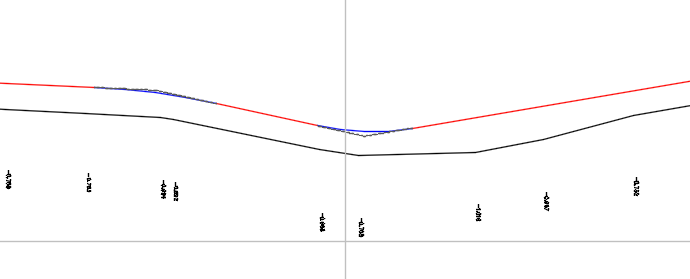
- [上下を許可]:最適縦断が入力データの標高の上下に描画されることを指定します。
次の図では、最適縦断が入力データの上下に描画されています(サーフェス縦断)。

- [上のみ]:最適縦断が入力データの標高より上に描画されることを指定します。
[作成設定]
- [線形]
-
親線形の名前を指定します。各線形には、一意の名前を付ける必要があります。
- [縦断]
-
縦断の名前を指定します。各縦断には、一意の名前を付ける必要があります。
- [縦断スタイル]
-
現在のスタイルが表示されます。 別の縦断スタイルを選択するには、矢印をクリックします。
- 画層
-
縦断オブジェクトが作成されているレイヤが表示されます。別のレイヤを選択するには、矢印をクリックします。
- [レポートを表示]
-
[最適縦断レポート]ビスタが表示されて、各回帰ポイントの座標など、最適フィット回帰の結果が表示されます。
- [ラベル オフセット]
-
最適縦断レポート ビスタに表示される図形のオフセット情報を示すラベルを図面に作成します。
ラベルは、最適縦断から入力データ(図形)までの標高差を示します。
注: これらのラベルは、通常の文字スタイル(高さは 1.00)を使用し、画層 0 に作成されます。